通过旋转仪表板获取 iPhone 版健康应用程序中的特定详细信息
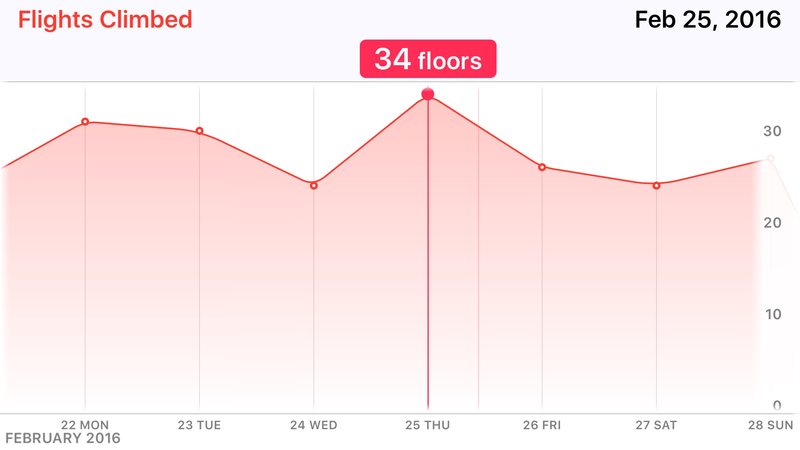
iPhone 上的健康应用程序能够跟踪步数和里程数,如果您有Apple Watch 它将记录您的心率,带计步器的活动卡路里,以及其他健身数据。当您打开“健康”应用程序时,仪表板会提供一天、一周、一个月和一年的活动概览,但没有明显的方法可以深入了解并获得更多细节,因为点击个人统计数据只会打开“ All Recorded Data”屏幕,这对用户来说并不友好,感觉有点像陷入混乱的 SQL 或 Excel 电子表格数据输入作业中。
但事实证明,有一种超级简单的方法可以获取有关“健康”应用中任何被跟踪项目的具体详细信息,按小时或按天计算!它只是不为人所知,因为它基本上是隐藏的,没有明显的提示; 您只需旋转 iPhone。这是它的工作原理:
- 像往常一样在 iPhone 上打开“健康”应用,然后转到“仪表板”标签
- 点击特定的健康跟踪统计数据,例如距离、步数或飞行次数
- 在特定数据类型的个人仪表板上,将 iPhone 旋转到水平位置
- 现在,您可以向左或向右滚动以在改进的健康统计视图模式下查看更多数据,或者点按并按住缩放图表以查看有关日期或时间的具体信息


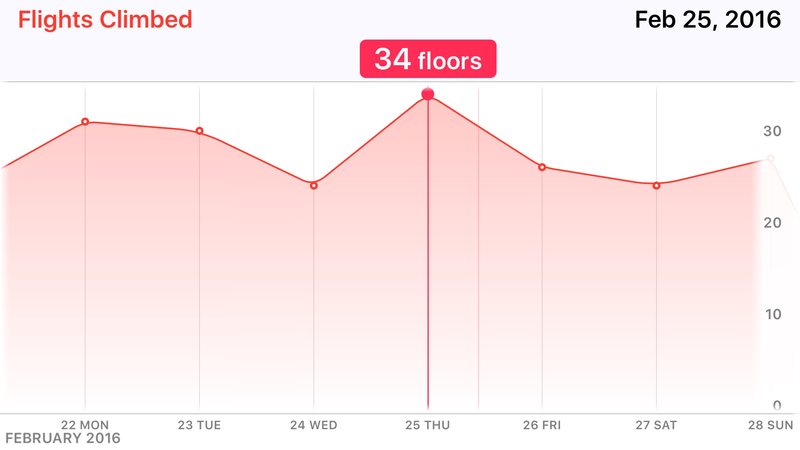
(可选地,关闭或打开“自动缩放”按钮以调整为活动显示的数据绘制图形的方式)
这很好还是什么?这是许多用户通常在点击仪表板时可能期望的交互式详细图表视图类型,但您必须在 Health 应用程序中旋转 iPhone 才能显示这些交互式图表。这基本上是 Health 应用程序的一个秘密功能,我还没有遇到任何人知道它的存在,就像 Stocks 应用程序中的奖励长期性能选项也通过旋转该应用程序查看。
健康应用程序无可否认是有用的,但它总是感觉有点不成熟,而且并不总是最友好的。希望在即将推出的 iPhone iOS 版本中,Health.app 会得到一些改进,因为 iPhone 和 Apple Watch 都获得了更多功能和配件来跟踪各种健康和活动。甚至是一些有竞争力的选择或共享功能,例如 Activity 中提供的功能 应用程序?谁知道呢,但肯定有很大的潜力!
